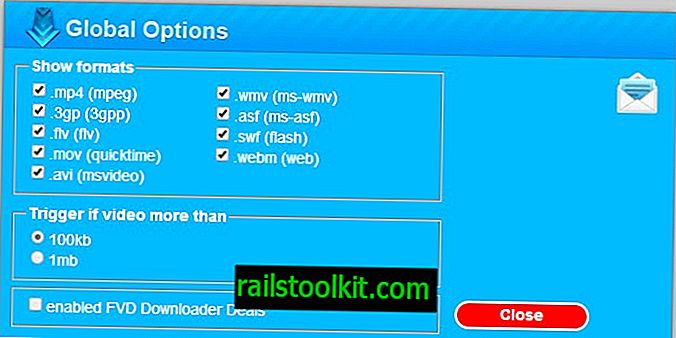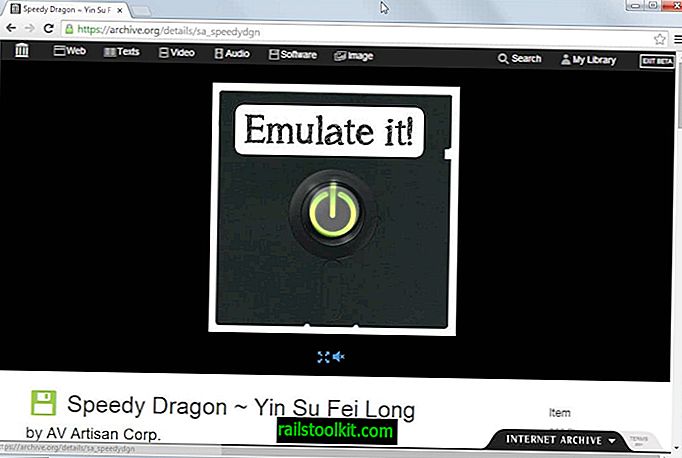As extensões do Chrome não são necessariamente atualizadas no momento em que uma nova versão de uma extensão instalada é publicada na Chrome Web Store.
O Google lança atualizações para o Chrome, outros produtos da empresa e também extensões em ondas. Embora às vezes seja possível iniciar uma atualização manualmente, o Chrome não possui funcionalidade para isso.
Encontrei esse problema recentemente com a popular extensão uBlock Origin. O Chrome mostrou a versão 1.16.18, a Chrome Web Store versão 1.17.0.
A pergunta que surgiu foi simples : como forçar a atualização das extensões do Chrome para não ter que esperar até que o Google entregue a atualização ao navegador?

Mesmo depois de 24 horas, o Chrome ainda estava listando a versão mais antiga da extensão como instalada, embora uma versão mais recente estivesse disponível por mais de 24 horas.
Uma pesquisa rápida na Internet retornou sugestões e dicas que não funcionaram. Mais sugerido para ativar o Modo de desenvolvedor nas extensões chrome: // e pressione o botão "atualizar" freneticamente.
Fazer isso não funcionou do meu lado e tenho a impressão de que a atualização atualizará apenas extensões instaladas localmente e não instaladas remotamente (me corrija se eu estiver errado nisso). De qualquer forma, o botão de atualização não funcionou, o que significava que precisava encontrar outra solução.
Eu poderia ter removido a extensão do Chrome para instalar a nova. A Chrome Web Store exibe "adicionado ao Chrome" em vez da opção "adicionar ao Chrome" e não há outra opção para instalar uma extensão novamente, se já estiver instalada.
Enquanto a desinstalação e a reinstalação funcionam, pois instalará a versão mais recente da extensão no Chrome, isso pode afetar a personalização e outras coisas.
Atualizar extensões do Chrome manualmente
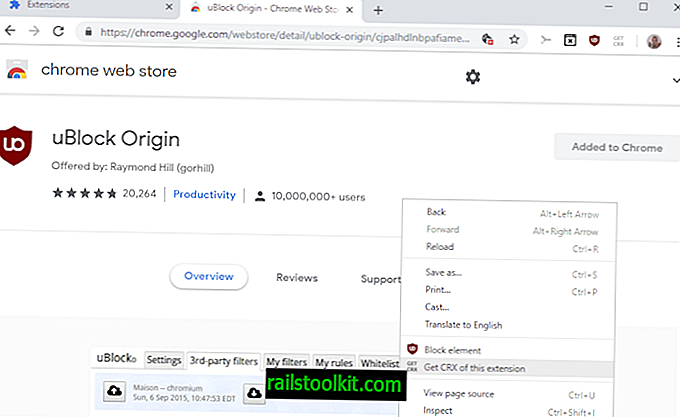
A idéia principal que tive foi baixar a extensão do Chrome na Chrome Web Store para instalar a atualização manualmente. É um processo simples que funcionava bem sempre que eu o fazia.
Aqui está o que você precisa fazer:
- Faça o download da extensão do Chrome Get CRX. Ele desbloqueia opções de download na Chrome Web Store, para que você possa baixar os pacotes CRX de extensão no sistema local.
- Abra a página da extensão que você deseja atualizar.
- Clique com o botão direito do mouse em uma região em branco na página e selecione "Obter CRX desta extensão".
- Uma janela de download é aberta e você pode baixar o arquivo de extensão atualizado para o sistema local.
- Abra chrome: // extensões na barra de endereço.
- Ative o "Modo de desenvolvedor".
- Arraste e solte a extensão baixada na janela para instalá-la. Você precisa esperar com a parte "soltar" até obter a sobreposição "soltar para instalar" na página.
- Prossiga com a instalação e atualize como de costume.
O Chrome instalará a nova versão da extensão para que seja atualizada no navegador da web. Observe que o método funciona apenas se a Chrome Web Store já listar a nova versão.